Zariadenia Samsung sú jedným z najpopulárnejších zariadení. Galaxy Note 4 prichádza s niekoľkými skutočne skvelými funkciami, ako je vynikajúci 16-megapixelový fotoaparát, 5,7-palcová obrazovka s vysokým rozlíšením a ďalšie. Je to perfektná voľba pre milovníkov smartphonov. Ale problémom, na ktorý sa sťažovalo veľa používateľov Note 4, je nárazový problém Galaxy Note 4. Aplikácie niekedy zlyhajú a zobrazuje sa správa „Bohužiaľ sa vaša aplikácia zastavila“.
Tu budeme diskutovať o dôvodoch problému so zamrznutím Galaxy Note 4 a riešeniach na jeho odstránenie.
Pozri tiež: Ako opraviť problémy s textovými správami Galaxy Note 4

Kroky na odstránenie problému so zamrznutím Galaxy Note 4
Tu sú uvedené všetky možné opravy problému s havarovaním a zmrazením Galaxy Note 4. Skúste ich použiť jeden po druhom a pomôže vám to pri riešení problému.
Metóda 1: Aktualizácia softvéru telefónu
Pred vykonaním ktoréhokoľvek kroku aktualizujte softvér telefónu, pretože by to mohlo vyriešiť zlyhanie systému Galaxy Note 4. Postupujte preto opatrne nižšie uvedené kroky.
- Na domovskej obrazovke telefónu klepnite na Aplikácie.
- Klepnite na položku Nastavenia
- Klepnite na Informácie o zariadení
- Klepnite na Aktualizácia softvéru
- Klepnite na Aktualizácia a ak je k dispozícii nejaká aktualizácia, choďte na to.

Ak po aktualizácii softvéru dôjde k problému, postupujte podľa nasledujúcich metód.
Metóda 2: Aktualizujte aplikáciu alebo nahláste problém
Niekedy dôjde k zlyhaniu, keď otvoríte konkrétnu aplikáciu. Uistite sa, že máte najnovšiu verziu aplikácie, a ak nie, aktualizujte ju. Skontrolujte recenzie príslušnej aplikácie v obchode Samsung Apps alebo Google Play a zistite, či sa na zlyhanie zariadenia sťažovali aj ostatní používatelia. Ak uvidíte, že tento problém je bežný, kontaktujte vývojára aplikácie a nahláste problém.
Metóda 3: Reštartujte zariadenie, vyčistite vyrovnávaciu pamäť a údaje
Ak vaša Galaxy Note 4 nebola reštartovaná 2 alebo 3 dni, urobte to teraz, pretože reštartom sa zatvoria aplikácie a proces na pozadí a uvoľní sa vám tiež pamäť. Ak vidíte, že problém stále pretrváva, postupujte podľa pokynov:
- Na domovskej obrazovke vášho Galaxy Note 4 klepnite na Aplikácie
- Je potrebné klepnúť na Spravovať aplikácie
- Teraz musíte klepnúť na aplikáciu, ktorá zlyhala
- Klepnite na Vymazať medzipamäť a Vymazať údaje

www.androidpit.com
Metóda 4: Odinštalujte aplikácie, ktoré nepoužívate
Aplikácia, ktorá často zlyháva, nemusí fungovať dobre, ak nemáte vo svojom zariadení dostatok pamäte. Odinštalujte aplikácie, ktoré sa nepoužívajú vôbec, alebo tie, ktoré používate zriedka. Tiež uvoľnite internú pamäť odstránením niektorých mediálnych súborov.
Metóda 5: Naformátujte kartu SD
Ak používate kartu SD, môže to spôsobiť poškodenie karty Galaxy Note 4, ak je karta poškodená. Vyberte SD kartu a skontrolujte, či aplikácie fungujú dobre. Ak zistíte, že karta spôsobuje problémy, skúste SD kartu naformátovať v ponuke Nastavenia> Úložisko. Pred formátovaním nezabudnite zálohovať dôležité súbory.
Metóda 6: Vykonajte obnovenie výrobných nastavení
Ak nemôžete zistiť zdroj problému s narazením alebo zamrznutím telefónu, musíte vykonať obnovenie továrenských nastavení. Prejdite na Nastavenia> Ochrana osobných údajov> Obnovenie továrenských údajov> alebo Nastavenia> Zálohovanie a obnovenie> Obnovenie továrenských údajov. Nezabudnite si zálohovať dáta.
Po vykonaní všetkých vyššie uvedených metód, ak vám problém so zlyhaním aplikácie stále spôsobuje problémy, môže to byť hardvérová chyba, preto kontaktujte technika.


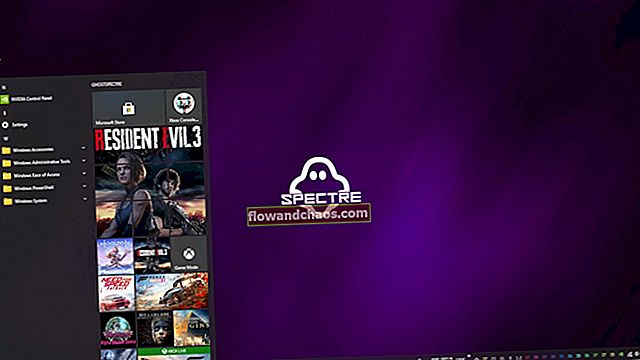





![Ako obísť aktiváciu iCloud iPhone 4 iOS 7.1.2 [Mac]](https://img.flowandchaos.com/wp-content/uploads/guides/323/8PDX2ODDVLpic.jpg)
